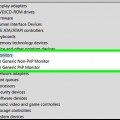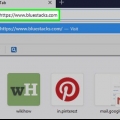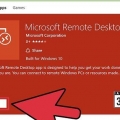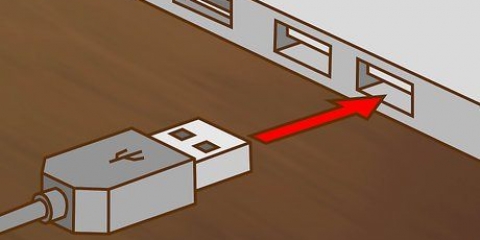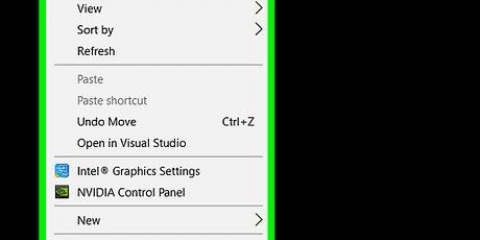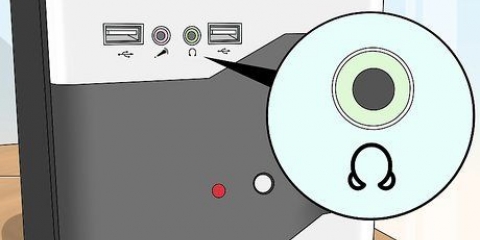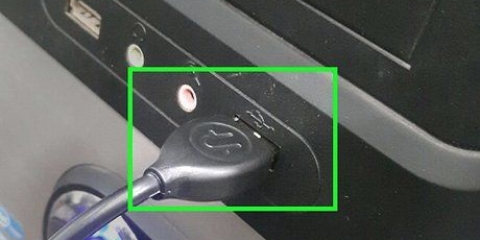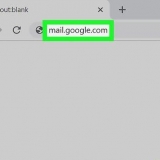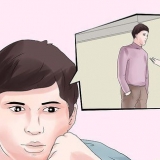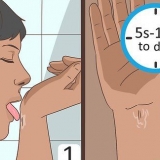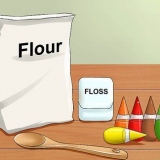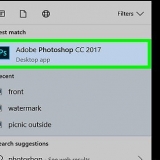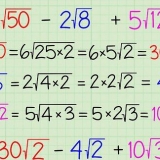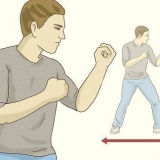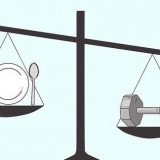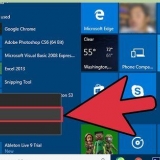Alles wat voorheen op jou rekenaarskerm was, bly soos dit was voordat jy die aansig uitgebrei het. Dink aan die TV as `n skerm direk aan die regterkant van jou rekenaarskerm. 









Gebruik jou tv as 'n tweede monitor vir jou rekenaar
Inhoud
Hierdie tutoriaal wys jou hoe om jou rekenaar aan `n TV te koppel en dit as `n tweede skerm te gebruik. Sodra jou Windows- of Mac-rekenaar met die korrekte kabel aan jou TV gekoppel is, kan jy jou rekenaar se skerm op die TV in die rekenaar se skerminstellings verstel.
Trappe
Deel 1 van 3: Koppel jou rekenaar aan die TV

1. Soek en vind jou rekenaar se video-uitvoer. Byna alle rekenaars het ten minste een video-uitvoer: mac HDMI – Gewoonlik op Macs vanaf 2012 tot 2016. Ook gevind op die agterkant van iMac-rekenaars. Donderslag 3 (ook bekend as USB-C) – Aan die kant van moderne MacBooks en die agterkant van iMacs gevind. Jy kan nie `n USB-C-kabel direk by `n TV inprop nie, maar USB-C na HDMI-kabels is beskikbaar.
- Vensters
- HDMI – ’n Seskantige tapse uitgang. Slaag beide klank en video.
- DisplayPort – Soortgelyk aan `n USB-poort, maar met een hoekige kant. Slaag beide klank en video.
- VGA – ’n Blou trapezium met gate. VGA stuur video uit, maar jy benodig `n aparte kabel (soos `n A/V-kabel) om klank oor te dra.

2. Vind jou TV se video-invoeropsies. Die video-invoer is gewoonlik aan die kant of agterkant van die TV. Byna alle moderne TV`s het HDMI-poorte; as jou TV `n HDMI-poort het, gebruik dit volgens voorkeur.
Ander algemeen gebruikte invoerpoorte is dvi-, VGA- en a/v-insette.

3. Vind uit of jy `n adapter nodig het. As jou rekenaar en TV dieselfde tipe invoer het (sê, HDMI), het jy nie `n adapter nodig nie; in alle gevalle sal jy `n [rekenaarpoort] na [tv-poort] kabel of adapter benodig (bv. USB-C na HDMI) vereis.
Verskeie kombinasies (soos USB-C na HDMI of VGA na HDMI) is beskikbaar as aparte kabels, so jy het nie `n adapter nodig nie.

4. Koop die adapter en/of kabel wat jy benodig. Jy kan hierdie soort goed by rekenaarwinkels of aanlyn vind.

5. Steek die een kant van die kabel in jou rekenaar. Die kabel gaan na die video-uitvoer van jou rekenaar.

6. Steek die ander kant van die kabel in jou TV.
As jy `n adapter gekoop het om twee verskillende kabelpunte aan te sluit, steek die kabel vanaf die rekenaar in die een kant van die adapter en die kabel van die TV in die ander kant van die adapter.

7. Indien nodig, koppel `n oudiokabel aan. As jy die rekenaar en die TV met `n HDMI-kabel of DisplayPort-na-HDMI-kabel koppel, het jy geen ekstra kabels nodig om die klank na die TV te stuur nie. As jy `n ander verbinding gebruik, insluitend iets soos VGA na HDMI, sal jy `n aparte kabel nodig hê om oudio van jou rekenaar na jou TV te stuur.
Gebruik `n gewone 3,5 mm-stereokabel om die oudio-uitvoer op jou rekenaar aan die oudio-invoer op jou TV te koppel. Die oudio-uitvoer op jou rekenaar is gewoonlik groen met soms `n simbool wat aandui dat `n uitgaande sein verbygaan.

8. Skakel die TV aan. Druk op die Aan af
knop.
9. Skakel die TV na die regte invoer. Gebruik die afstandbeheer om die TV oor te skakel na die inset waarmee jy jou rekenaar gekoppel het. Die onderskeie invoer word gewoonlik gemerk as `HDMI 1` of bloot `1`.
Jy kan ook die Invoer of Video gebruik die knoppie op jou TV om deur die beskikbare insette te blaai.

10. Wag vir jou rekenaarskerm om te verskyn. Sodra jou rekenaarskerm op die TV verskyn, kan jy voortgaan om die skerminstellings op jou TV aan te pas.
Deel 2 van 3: Pas vertooninstellings in Windows aan

1. Maak Start oop
. Klik op die Windows-logo links onder op die skerm. Dit Begin spyskaart oopmaak.
2. Maak `Instellings` oop
. Klik op die rat-ikoon links onder in die kieslys.
3. KlikStelsel. Dit is `n rekenaarvormige ikoon op die instellingsskerm.

4. Klik op die oortjieVertoon. Hierdie opsie is aan die linkerkant van die vertoonvenster.

5. Rollees af na die afdeling `Veelvuldige skerms`. Dit is onderaan die bladsy.

6. Klik op die `Veelvuldige skerms` aftreklys. Jy sal nou `n aftreklys sien.

7. KlikBrei skerms uit. Dit is een van die opsies in die aftreklys. Dit sal jou TV-skerm laat optree soos `n uitbreiding van jou rekenaarskerm (en nie `n kopie nie).

8. Gebruik jou uitgebreide TV-skerm. Deur jou muis heeltemal na die regterkant van jou rekenaarskerm te beweeg, sal die muis op jou TV-skerm verskyn, waar jy die rekenaar soos gewoonlik kan gebruik.
Deel 3 van 3: Pas vertooninstellings op `n Mac aan

1. Maak die Apple-kieslys oop
. Klik op die Apple-logo in die boonste linkerhoek van die skerm. `n Aftrekkieslys sal verskyn.
2. KlikStelselvoorkeure. Dit is boaan die aftreklys. As u dit doen, sal die venster Stelselvoorkeure oopmaak.

3. Klikskerms. Hierdie rekenaarskerm-ikoon is in die middel van die Stelselvoorkeure-venster.

4. Klik op die oortjieskerms. Dit is in die boonste linkerhoek van die venster.

5. Verander die resolusie van die TV. Merk die `Skaal`-blokkie en klik op `n resolusie.
Jy kan nie `n hoër resolusie as jou TV se ingeboude resolusie gebruik nie (bv. 4K).

6. Pas die skaal van die skerm aan. Klik en sleep die Underscan-skuifbalk onderaan die bladsy na links om meer van jou Mac se skerm op die TV te wys, of na regs om die skerm te zoem.
Dit sal jou help om jou Mac se skerm aan te pas om by `n TV te pas wat te groot of te klein is.

7. Klik op die oortjieUitleg. Jy sal hierdie opsie aan die bokant van die venster vind.

8. Ontmerk die `Gespieëlde aansigte`-blokkie. Dit verhoed dat die TV net kopieer wat jy op jou Mac sien.
Slaan hierdie stap oor as die regmerkie reeds ongemerk is.

9. Indien nodig, skuif die ikoon van die TV-skerm af. Die TV-skermikoon—gewoonlik die grootste reghoek aan die bokant van die skerm—moet regs van jou Mac se skermikoon wees. Jy kan die TV-ikoon na regs sleep indien nodig.
Die skermikoon met die wit balk aan die bokant is op jou Mac se skerm.

10. Gebruik jou uitgebreide TV-skerm. Deur jou muis heeltemal na die regterkant van jou rekenaarskerm te beweeg, sal die muis op jou TV-skerm verskyn, waar jy die rekenaar soos gewoonlik kan gebruik.
Alles wat voorheen op jou rekenaarskerm was, bly soos dit was voordat jy die aansig uitgebrei het.
Wenke
- Uitgebreide aansigte word dikwels gebruik vir speletjies en klankredigering.
- Windows-gebruikers kan die skermuitbreidingstipe enige tyd verander deur te druk ⊞ wen+bl om die `PROJEK`-kieslys te betree.
Waarskuwings
- Nie alle TV`s reageer ewe goed op skermuitbreiding nie; ouer LCD-TV`s kan dalk `hakkel` of grafiese foute soos `skermskeur` wys wanneer die muis van een skerm na `n ander beweeg.
Artikels oor die onderwerp "Gebruik jou tv as 'n tweede monitor vir jou rekenaar"
Оцените, пожалуйста статью
Soortgelyk
Gewilde